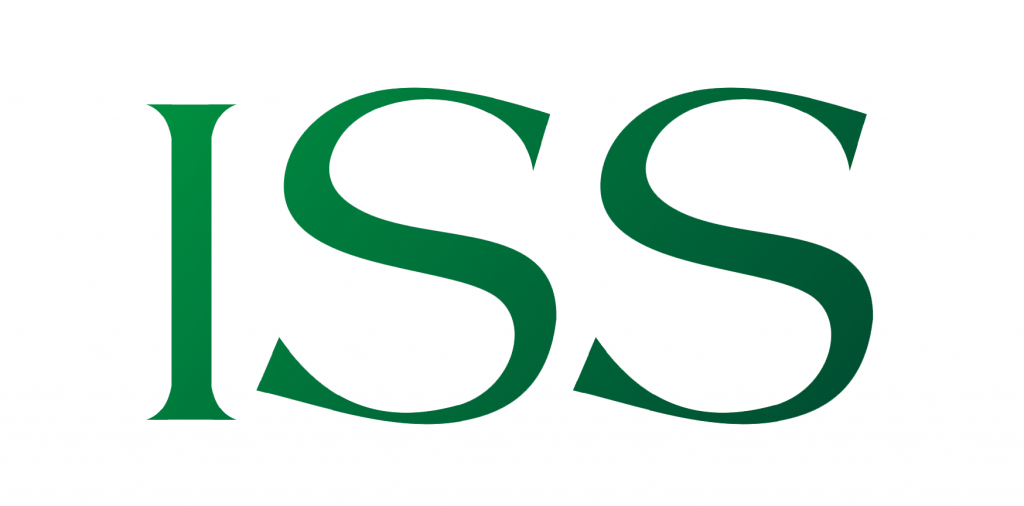
-
Aplikasi e-Faktur adalah sekumpulan file yang berada dalam folder standar e-Faktur. Sebelum menjalankan file tersebut, pastikan bahwa yang sedang diakses adalah folder, bukan dalam bentuk ZIP atau RAR (lakukan ekstrak file terlebih dahulu). Buka aplikasi dengan menjalankan (double klik) pada file ETaxInvoice.exe. Jika operating system pada komputer yang digunakan adalah Linux atau Mac, maka jalankan file tersebut melalui terminal.
-
Pastikan hanya hanya ada 1 (satu) aplikasi e-Faktur yang sedang dijalankan. Tampilan awal yang muncul adalah proses autoupdate. Proses ini adalah proses download sepanjang sistem server efaktur telah merilis versi baru untuk memperbaharui versi file aplikasi yang sedang dijalankan. Jika tidak terhubung dengan internet maka proses autoupdate tidak akan berjalan.
-
Saat pertama kali menjalankan aplikasi e-Faktur diperlukan ketersediaan koneksi internet untuk proses Register ETaxInvoice. Namun pada kesempatan kedua dan selanjutnya, aplikasi tetap dapat dibuka walaupun tidak tersedia koneksi internet. Perhatikan antivirus yang dapat memblok jalur koneksi internet ke dalam aplikasi.
-
Proses Register ETaxInvoice hanya muncul pada saat pertama kali User menjalankan aplikasi e-Faktur dan hanya dapat dilakukan 1 (satu) kali untuk tiap PKP dalam kondisi yang normal. Isikan data-data confidential seperti NPWP, file Sertifikat Digital, Passphrase, Kode Aktivasi, Captcha, dan Password Enofa. Perhatikan penulisan karakternya. Penulisan NPWP dan Kode Aktivasi dilakukan tanpa tanda baca titik ataupun setrip.
-
Sepanjang semua data telah diisikan dengan benar maka tampilan akan berlanjut pada tahap selanjutnya (tanpa muncul notfikasi error), yaitu Register User. Proses ini dilakukan untuk mengisikan nama pegawai yang diberikan wewenang untuk menandatangani faktur pajak (pada isian Nama Lengkap). Proses ini juga sekaligus untuk membuat User serta Password Login pada aplikasi (pada isian Nama User dan Password). Pembuatan Nama User dan Password Login diserahkan pada User, sehingga apapun isian yang dituliskan harus selalu diingat dengan benar demi keberhasilan proses Login.
-
Ketika proses diatas telah dijalankan dengan benar maka barulah aplikasi dapat terbuka sepenuhnya. Akan tampak data identitas PKP pada sudut kiri atas dan menu pada deretan atas telah siap untuk diakses.
-
Hal pertama yang diisikan adalah informasi Profil PKP pada menu Management Upload di bagian Profil PKP. Setelah informasi tersebut terisi maka aplikasi akan menutup untuk refresh data. Selanjutnya silahkan jalankan kembali aplikasi e-Faktur.
-
Data nama dan alamat PKP yang otomatis telah muncul merupakan data yang langsung diunduh dari sistem DJP. Jika ditemui adanya kekeliruan, segera sampaikan pada KPP sehingga dapat diteruskan perbaikannya. Apabila PKP ingin melakukan perubahan data alamat, maka ajukan permohonan tersebut pada KPP. Selanjutnya dapat klik pada tombol Sinkronisasi yang ada di dalam menu Profil PKP
-
Jika telah memiliki data jatah NSFP maka lanjutkan dengan entry data tersebut. Entry jatah NSFP pada menu Referensi di bagian Referensi Nomor Faktur. Permohonan untuk mendapatkan jatah NSFP dapat dilakukan baik secara manual ataupun online melalui web Enofa.




mau tanya..kalau registrasi sudah berhasil dan aplikasi efaktur sudah di tutup dari pc..bagaimana dan dimana cara membuka etaxinvoice di dekstop?
Folder efakturnya disimpannya dimana? Dalam folder itu ada file etaxinvoice.exe yg fungsinya sebagai launcher aplikasi efaktur, dibuka dari situ
Mhn informasinya, sy melakukan registrasi e faktur (register etaxinvoice) npwp, sertifikat user, kodenaktivasi sdh diisi captcha, password sdh diisi pada saat diklik Register dan loading “Sedang Memproses” sampai hampir 30menit.
Kenapa bisa lama dan apakah ada kendala teknis? Prosesor yg digunakan AMD (bukan dual core).
Mhn infonya
Terimakasih
saat ini apakah jadinya masih gagal?
apakah 1 aplikasi efaktur dalam 1 komputer bisa digunakan untuk 2 perusahaan (2 PKP) ?
Mohon dibantu jawab..
jika bisa..
mohon info tahapan untuk menambah data perusahaannya (PKP).
1 aplikasi hanya untuk 1 identitas PKP, jika dalam 1 laptop ada 2 PKP maka akan ada 2 aplikasi